今天跟大家分享在打印word中的细长表格时如何节省纸张。如下图所示,我们现在看到的文档页面中,表格内容只有三列。页面的右边是大片的空白,但是表格比较长,延伸到了第四页,如果我们直接打印的话,会打印出来
今天跟大家分享在打印word中的细长表格时如何节省纸张。如下图所示,我们现在看到的文档页面中,表格内容只有三列。页面的右边是大片的空白,但是表格比较长,延伸到了第四页,如果我们直接打印的话,会打印出来四页,比较浪费纸张。接下来跟大家分享一下节省打印纸张的办法。
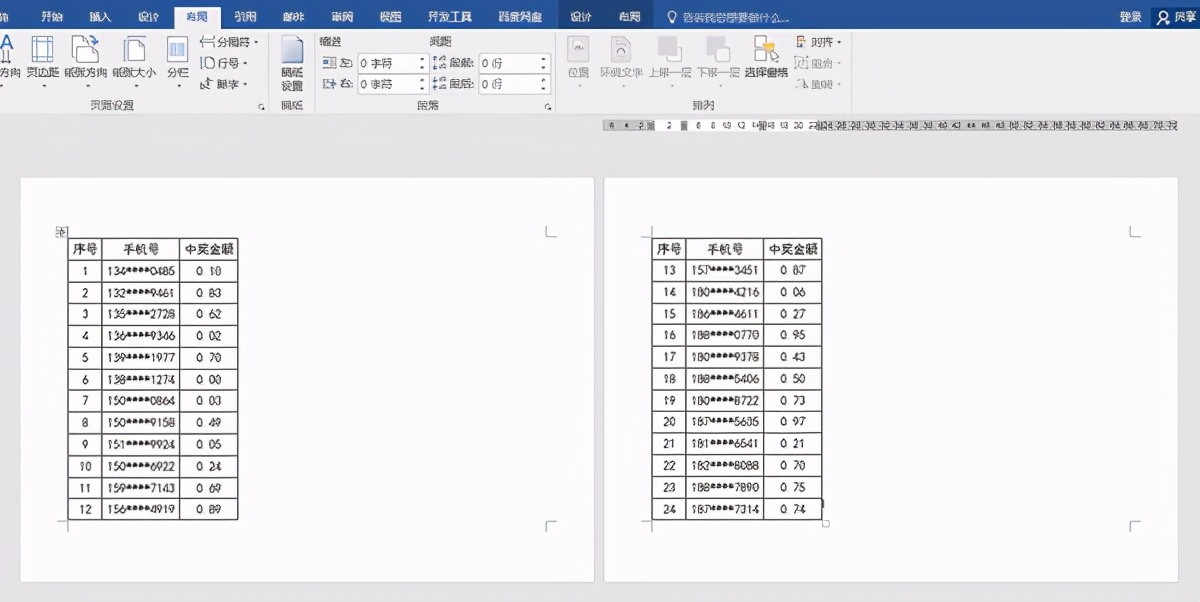
操作步骤
(1)在布局选项卡下的页面设置功能组中单击分栏,在下拉菜单列表中选择两栏,这时我们可以看到文档页面中每个页面右边原先的空白部分也填充了表格内容。

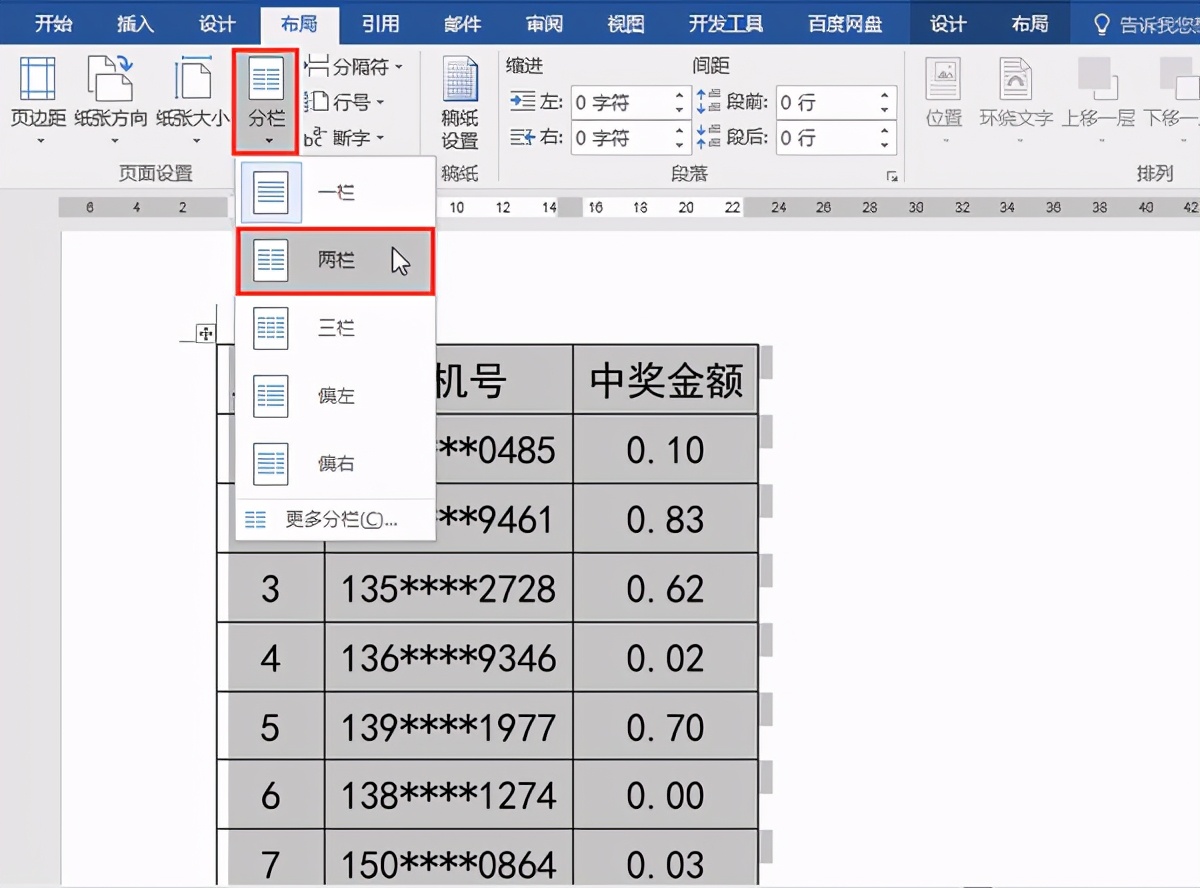
(2)原先四页的表格,现在排版成了两页,接下来打印就可以节省打印纸张了。
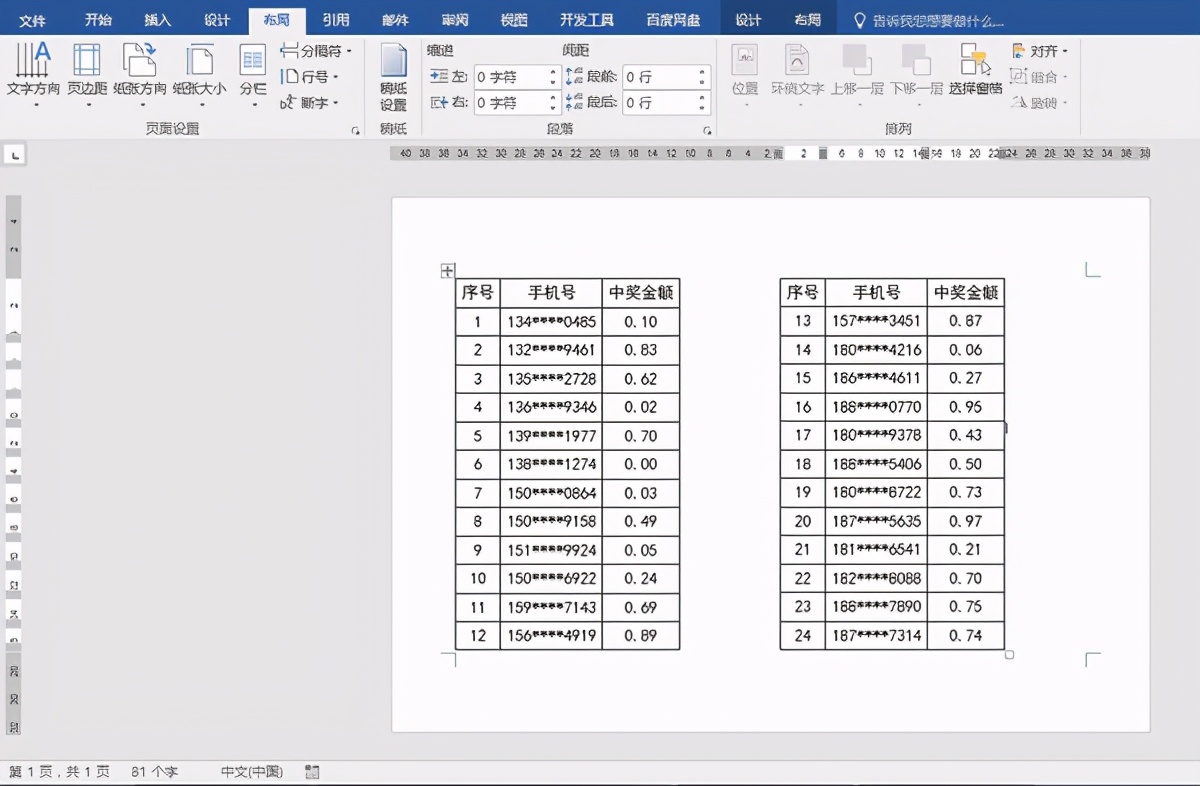
本站部分文章来自网络或用户投稿,如无特殊说明或标注,均为本站原创发布。涉及资源下载的,本站旨在共享仅供大家学习与参考,如您想商用请获取官网版权,如若本站内容侵犯了原著者的合法权益,可联系我们进行处理。
